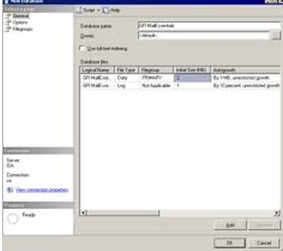
Kita jumpa lagi dalam artikel panduan belajar SQL Server. Untuk membuat aplikasi SQL (Structured Query Language) Server, maka hal pertama yang harus kita pelajari adalah cara membuat database baru. Misalkan nama database yang akan kita buat adalah DbKomputer. Secara umum, kita bisa membuat beberapa tabel untuk DbKomputer, yaitu tabel Merk (mengklasifikasik komputer berdasarkan merek atau asal pabrikan) dan tabel Type (mengklasifikasikan komputer menurut type komputer).
Hubungan antara tabel Merk dan tabel Type bersifat one to many, yaitu satu Merk memungkinkan untuk memiliki beberapa macam Type. Sedangkan satu Type hanya bisa dimiliki oleh satu Merk saja.
Untuk dapat membuat database, tentunya username kita harus dalam keadaan aktif di dalam komputer yang tertanam aplikasi SQL Server. Pertama, buka layar program SQL Server, lalu kita dapat menggunakan perintah CREATE DATABASE kemudian diikuti dengan mengetikkan nama database.
Untuk mengaktifkan Server SQL, kita bisa menggunakan fasilitas Query Analyzer. Untuk detailnya, ikuti langkah-langkah berikut:
- Masuk ke Query Analyzer dari Start Menu -> Programs -> Microsoft SQL Server -> Query Analyzer.
- Kita bisa memilih metode authentikasi yang digunakan. Jenis authentikasi ada dua, yaitu Windows Authentication atau SQL Server Authentication. Jenis mana yang kita pakai tergantung setting saat kita install aplikasi di awal dulu.
- Kemudian pada jendela editor, kita dapat mengetikkan perintah menggunakan sintaks berikut ini:
CREATE DATABASE namadatabase;
Dengan menggunakan sintaks tersebut, kita dapat membuat database dengan nama yang sesuai dengan kebutuhan jenis bisnis. Contoh:
CREATE DATABASE DbKomputer;
CREATE DATABASE DbNotebook;
CREATE DATABASE DbUltrabook;
- Langkah selanjutnya adalah mengeksekusi perintah SQL yang sudah kita ketik tadi dengan menekan tombol F5.
- Kita dapat melihat sukses atau tidaknya pembuatan database pada jendela Results.
- Untuk melihat daftar database yang terdapat dalam SQL Server, kita bisa menggunakan perintah:
EXEC sp_helpdb;
Demikian artikel cara membuat database baru SQL Server ini saya bagi untuk Anda. Bisnis yang maju dan berkembang tentu saja didukung oleh peralatan kerja yang membantu kemudahan dalam bekerja. Dengan memakai aplikasi SQL Server Anda bisa mengelola persediaan produk lebih mudah. Semoga artikel ini berguna untuk membangun bisnis yang sedang Anda tekuni.
Sangat bermanfaat untuk orang-orang yang sedang belajar SQL Server